ما هو Clever Online Video Repair: مراجعة صادقة لعام 2025
هل لديك أي فكرة عن إصلاح الفيديو عبر الإنترنت بذكاءإنها أداة ممتازة عبر الإنترنت قادرة على إصلاح مختلف أخطاء الفيديو. كما توفر لك تصميمًا بسيطًا لتجربة استخدام أفضل. بالإضافة إلى ذلك، قد تجد العديد من الميزات الأخرى عند استخدام الأداة. لذا، إذا كنت ترغب في معرفة المزيد عن إمكانيات الأداة، فاقرأ كل شيء في هذه المراجعة. سنقدم لك جميع المعلومات التي تحتاجها حول الأداة، بما في ذلك وصفها وميزاتها ومزاياها وعيوبها وكيفية استخدامها. ابدأ بقراءة هذه المقالة للتعرف على أداة إصلاح الفيديو.
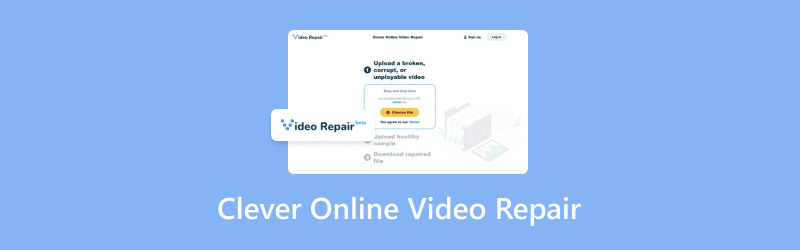
محتوى الصفحة
الجزء الأول. مقدمة إلى Clever Online Video Repair
أداة إصلاح الفيديو عبر الإنترنت هذه مثالية لإصلاح مختلف أخطاء الفيديو. يمكنها إصلاح مقاطع الفيديو التالفة، وغير القابلة للتشغيل، والمتضررة، والمشوشة، وغيرها. ما يميز هذه الأداة هو بساطتها. بفضل تصميمها الشامل، يمكنك التنقل بين جميع الوظائف التي تحتاجها. كما تتيح لك إصلاح الفيديو بسرعة بفضل عملية الإصلاح السريعة. وأفضل ما في الأمر هو دعمها لخاصية الإصلاح الدفعي. هذه الميزة مفيدة إذا كنت ترغب في إصلاح أكثر من ملفي فيديو دفعة واحدة. لذا، مهما كان عدد الملفات التي ترغب في معالجتها، يمكنك الاعتماد على هذه الأداة حتى تحقق هدفك.
إذا كنت تريد معرفة المزيد عن الأداة، نود منك قراءة كافة المعلومات أدناه.
التنسيقات المدعومة لبرنامج Clever Online Video Repair
من مزايا هذه الأداة قدرتها على التعامل مع صيغ فيديو متنوعة. إنها مثالية، خاصةً إذا كنت لا ترغب في مواجهة مشاكل التوافق أثناء إصلاح الفيديو. صيغ الفيديو التي تدعمها الأداة هي MP4، M4B، MOV، 3GP، 3GA، FLV، F4A، F4B، GIFV، QT، M4V، M4A، M4R، AVI، MKV، وWebM. باستخدام هذه الصيغ، يمكنك تحميل ملفات الفيديو وإصلاحها بسهولة.
ميزات مثيرة
هل ترغب بمعرفة المزيد عن إمكانيات أداة الإصلاح عبر الإنترنت؟ إذا كان الأمر كذلك، فاقرأ المزيد عن مزاياها.
ميزة إصلاح الفيديو
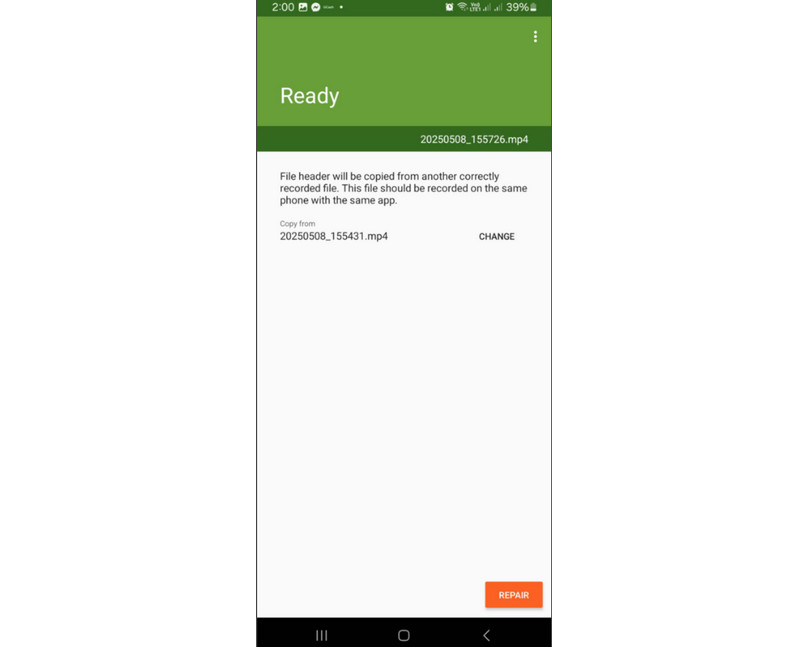
الميزة الرئيسية للأداة هي إصلاح الفيديو. باستخدام هذه الميزة، يمكنك إصلاح الفيديو التالف بفعالية. كما أن إصلاح الفيديو التالف سهل وسريع. مع ذلك، يمكنك الاعتماد على هذه الأداة لإصلاح ملفاتك، حتى لو لم تكن مستخدمًا محترفًا. علاوة على ذلك، يمكنك أيضًا إصلاح العديد من أخطاء الفيديو، بالإضافة إلى الفيديو التالف. كما يمكنها إصلاح مقاطع الفيديو غير المستقرة وأخطاء التشغيل، مما يجعلها أداة مفيدة.
يوفر واجهة سهلة الاستخدام
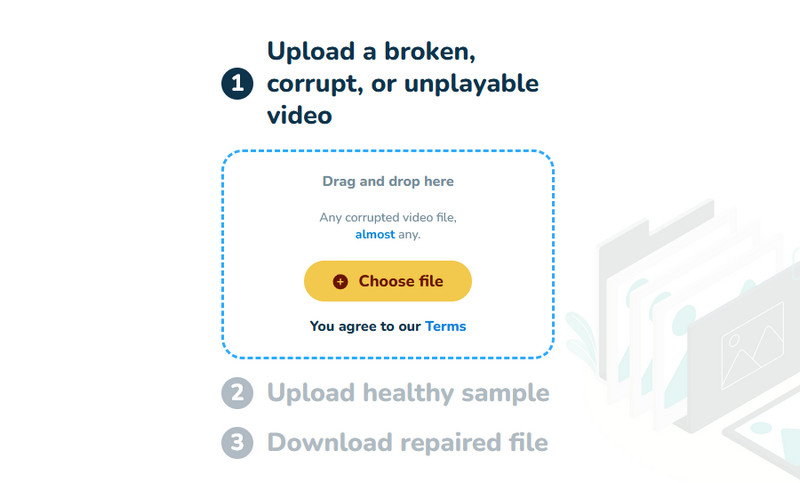
من مزايا هذه الأداة أيضًا واجهة المستخدم سهلة الاستخدام. هذا التصميم مثالي للمستخدمين الذين لا يملكون خبرة كافية في إصلاح الفيديوهات. يمكنك الحصول على النتيجة المطلوبة ببضع نقرات فقط. كما يوفر لك عملية تنزيل سريعة، مما يجعله أفضل من أدوات إصلاح الفيديوهات الأخرى.
يدعم عملية إصلاح الدفعات
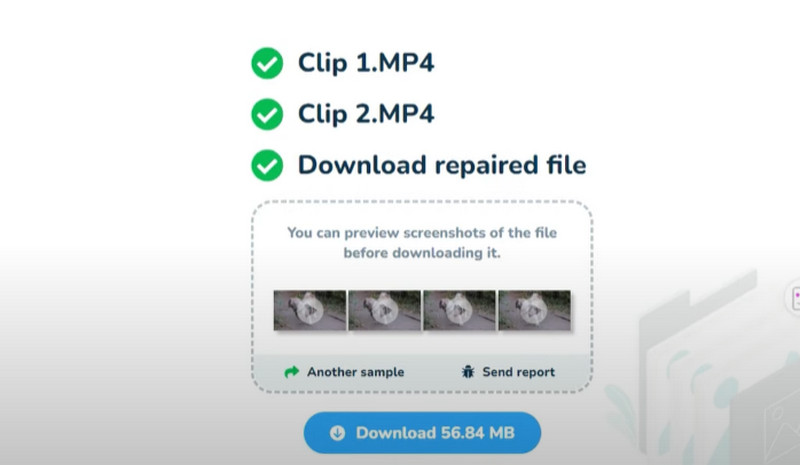
هل ترغب في إصلاح أكثر من ملف فيديو في آنٍ واحد؟ الخبر السار هو أن الأداة تدعم عمليات الإصلاح المجمعة. بفضل هذه الميزة، يمكنك توفير المزيد من الوقت أثناء إصلاح مقاطع الفيديو الضخمة. لذا، إذا كنت بحاجة إلى أداة إصلاح فيديو ممتازة عبر الإنترنت، ففكّر في استخدام Clever Online Video Repair لتحقيق هدفك.
آمن وخاص
هل أنت قلق بشأن خصوصيتك؟ لا داعي للقلق. تضمن هذه الأداة أمان ملف الفيديو الخاص بك، كما يمكنها حذف بياناتك بعد عملية الإصلاح. بالإضافة إلى ذلك، لن تسمح لك الأداة باستخدام ملفات الفيديو أو مشاركتها مع مستخدمين آخرين. لذا، يمكنك الوثوق بها لحماية خصوصيتك.
الجزء الثاني. كيفية استخدام خدمة Clever Online Video Repair
كما ذكرنا سابقًا، توفر لك هذه الأداة واجهة مستخدم ممتازة وأنيقة وبسيطة. بهذا، يمكنك ضمان سهولة إصلاح ملفاتك التالفة. لذا، لمعرفة المزيد عن طرق إصلاح مقاطع الفيديو باستخدام هذه الأداة، يُرجى الاطلاع على التعليمات المرفقة أدناه.
الخطوة 1. بالنسبة للخطوة الأولى، افتح متصفحك الرئيسي وقم بزيارة الموقع الرئيسي لـ أداة ذكية لإصلاح مقاطع الفيديو عبر الإنترنت.
الخطوة 2. بعد ذلك ، انقر فوق اختر ملف خيار تحميل وإضافة الملف التالف الذي تريد إصلاحه. بما أن الأداة تدعم إصلاح الدفعات، يمكنك تحميل أكثر من ملفين.
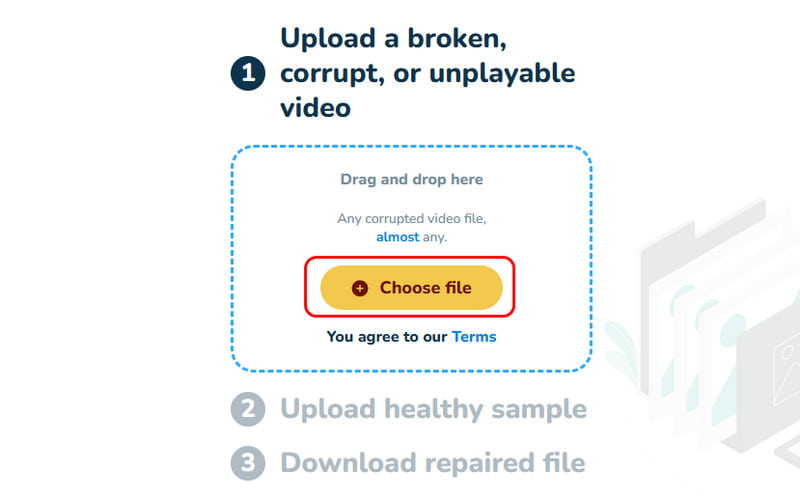
الخطوه 3. بعد تحميل ملفات الفيديو، ستقوم الأداة بإصلاح الفيديو تلقائيًا. بعد انتهاء الإصلاح، انقر على تحميل لحفظ الفيديو الثابت وتنزيله على جهاز الكمبيوتر الخاص بك.
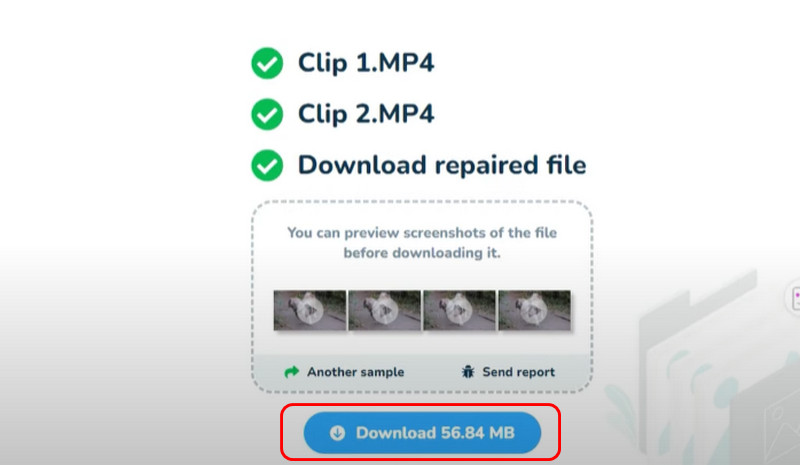
بهذه الطريقة، يمكنك إصلاح الفيديو التالف بسرعة ودون أي صعوبة. إذا كنت مبتدئًا وترغب في إصلاح الفيديو بسهولة، فننصحك باستخدام أداة إصلاح الفيديو عبر الإنترنت هذه.
الجزء 3. إيجابيات وسلبيات خدمة Clever Online Video Repair
إذا كنت تريد مزيدًا من المعلومات حول مزايا وعيوب الأداة، راجع التفاصيل أدناه وتعرف على المزيد.
الشيء الجيد في Clever Online Video Repair
● لا توجد حاجة إلى أي مهارات تقنية عند استخدام الأداة.
● بفضل عملية الإصلاح السريعة، يمكنك الحصول على النتيجة التي تريدها بسرعة.
● باستخدام قسم المعاينة الخاص بالأداة، يمكنك التحقق من الفيديو الثابت لمعرفة ما إذا كان يعمل بشكل جيد.
● الأداة سهلة الوصول إليها على منصات الويب المختلفة.
عيوب خدمة Clever Online Video Repair
● لا يمكنه إصلاح بعض أخطاء الفيديو، مثل الفيديو المهتز، والفيديو المتأخر، خطأ الفيديو 150، و اكثر.
● ستقوم الأداة بإدراج العلامة المائية الخاصة بها عند استخدام الإصدار المجاني.
● نظرًا لأنه أداة إصلاح تعتمد على الإنترنت، فمن المستحسن توفير اتصال مستقر بالإنترنت.
● لا يحتوي على أي ميزات تحرير متقدمة لتحسين الملف الذي تم إصلاحه.
الجزء الرابع. أداة ممتازة لإصلاح الفيديو على سطح المكتب
أداة Clever Online Video Repair ممتازة لإصلاح مقاطع الفيديو التالفة. مع ذلك، لا يمكنك تشغيلها إذا لم يكن لديك اتصال بالإنترنت. إذا كنت بحاجة إلى برنامج لإصلاح مقاطع الفيديو على سطح المكتب، فنقدم لك إصلاح فيديو Vidmore باستخدام هذه الأداة، يمكنك إصلاح أخطاء الفيديو المختلفة على جهاز الكمبيوتر. كما تتيح لك واجهتها البسيطة إجراء عملية إصلاح سلسة للفيديو. كما يمكنك الحصول على فيديوهات عالية الجودة لتشغيل أفضل. علاوة على ذلك، يدعم البرنامج تقنيات الذكاء الاصطناعي. بفضل هذه الميزة، يمكنك الحصول على النتيجة المرجوة بعد عملية الإصلاح. لذا، إذا كنت ترغب في إصلاح الفيديو التالف، فننصحك باستخدام هذا البرنامج.
ميزة ممتعة
● يمكنه إصلاح معدل البت في الفيديو، وترميزه، ودقته، والمعلمات المختلفة.
● يدعم تقنية الذكاء الاصطناعي لعملية إصلاح أفضل.
●يمكن للبرنامج إصلاح أخطاء الفيديو المختلفة.
● البرنامج متاح على أنظمة Mac وWindows.
اتبع الخطوات التالية لمعرفة طرق إصلاح أخطاء الفيديو المختلفة.
الخطوة 1. اضغط على زر التنزيل أدناه للوصول إلى البرنامج وتثبيته إصلاح فيديو Vidmore البرامج الموجودة على جهاز الكمبيوتر الخاص بك.
الخطوة 2. أضف الفيديو الذي تريد إصلاحه بالضغط على ريد بلس خيار. يجب عليك أيضًا إضافة مقطع فيديو إلى زر Blue Plus.

الخطوه 3. بعد ذلك ، اضغط على يصلح لبدء عملية إصلاح الفيديو. بعد انتهاء العملية، يمكنك التحقق من جودة الفيديو بالضغط على زر "معاينة".

الخطوة 4. انقر حفظ للعملية النهائية. بعد الانتهاء، يمكنك فتح الفيديو ومشاهدة محتواه دون أي مشكلة.

إذا كنت بحاجة إلى إصلاح فيديو سطح المكتب، يمكنك استخدام هذه الطريقة. والخبر السار هو أن البرنامج قادر على إصلاح العديد من أخطاء الفيديو، مثل خطأ 0xc00d36b4. خطأ 0xc00d36b4، فيديو مهتز، وأكثر. لذا، اعتمد على هذا البرنامج لتجربة إصلاح أفضل وأكثر سلاسة.
خاتمة
يُعد برنامج Clever Online Video Repair من أكثر أدوات إصلاح الفيديو فعاليةً، والذي يمكنك الاعتماد عليه لإصلاح مقاطع الفيديو التالفة. كما يوفر لك واجهة مستخدم رائعة وأنيقة لسهولة التصفح. المشكلة الوحيدة هي أنه لا يمكنك تشغيله إلا في حالة ضعف اتصال الإنترنت. لذا، إذا كنت ترغب في استخدام برنامج إصلاح فيديو على سطح المكتب، نقدم لك برنامج Vidmore Video Fix. هذا البرنامج قادر على إصلاح المزيد من أخطاء الفيديو، مما يجعله برنامجًا مثاليًا وقويًا.



